時間:2017-07-04 來源:互聯網 瀏覽量:
今天給大家帶來chm文件打不開如何解決,Win7打不開CHM文件怎樣解決,讓您輕鬆解決問題。
chm文件打不開的解決方法 Win7打不開CHM文件怎麼辦。我們的電腦中有很多種不同的格式文件,不用類型的文件打開方式也是不一樣的。當我們的win7電腦打不開CHM格式的文件的時候,我們應該怎麼辦呢?一起來看看吧。
1.右鍵點擊CHM文件,選擇屬性
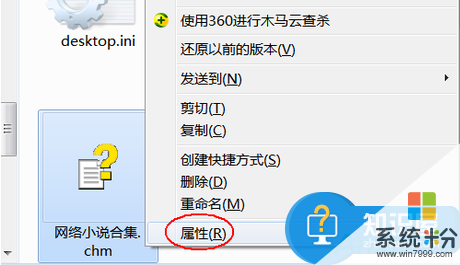
2.常規選項卡下有個“安全”,點擊後麵的【解除鎖定】按鈕。如果沒有此按鈕請略過。
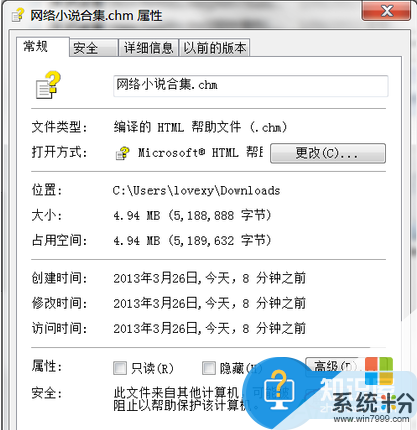
3.如果沒有【解除鎖定】按鈕,將以下內容複製到記事本中,然後點擊【文件】>【另存為】。
REGEDIT4 [HKEY_LOCAL_MACHINESOFTWAREMicrosoftHTMLHelp] [HKEY_LOCAL_MACHINESOFTWAREMicrosoftHTMLHelp1.xHHRestrictions] "MaxAllowedZone"=dword:00000003 "UrlAllowList"="" [HKEY_LOCAL_MACHINESOFTWAREMicrosoftHTMLHelp1.xItssRestrictions]
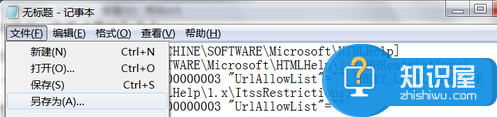
4.另存為.reg格式的文件,再雙擊導入。
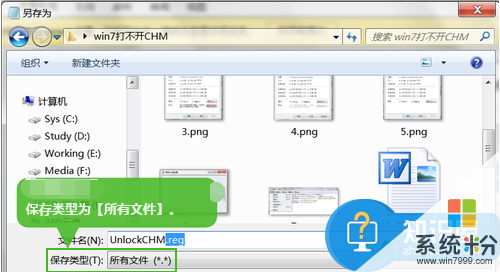
對於我們在遇到了電腦打不開CHM格式文件的時候,我們就可以利用到上麵給你們介紹的解決方法進行處理,希望能夠對你們有所幫助。
以上就是chm文件打不開如何解決,Win7打不開CHM文件怎樣解決教程,希望本文中能幫您解決問題。